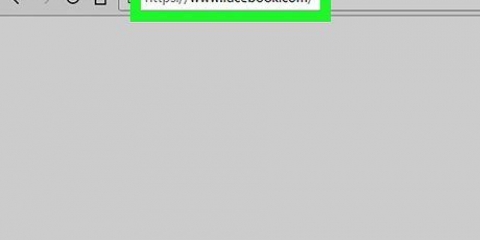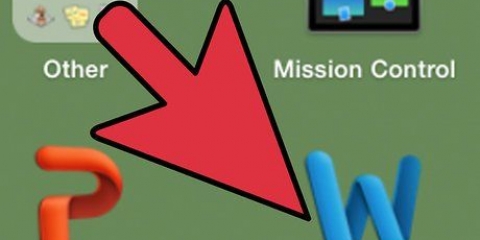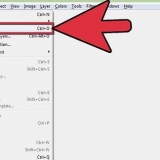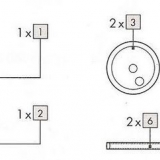Tekstkanal: Klikk på en av kanalene under `Tekstkanaler` i menyen til venstre. Tekstkanaler har en hashtag (#) ved siden av seg. Direkte melding: For å sende meldinger til en annen bruker, finn brukeren i en chat eller i listen over brukere i panelet til høyre. Høyreklikk på brukernavnet deres og klikk Beskjed.




Legg ut bilder til en discord-chat eller melding på en pc eller mac
Denne opplæringen vil lære deg hvordan du deler bilder fra datamaskinen din i en Discord-melding eller chattekanal.Du kan laste opp bilder ved å bruke skrivebordsappen eller nettleseren din.
Trinn

1. Åpne Discord. I Windows finner du denne appen i Windows-menyen. På en Mac finner du den i Programmer-mappen i Finder.
- Hvis du ikke har Discord installert, kan du laste ned appen fra https://discord.com/last ned. Du kan også jobbe online ved å gå til https://discord.no/app gå med nettleseren din og logg inn.

2. Åpne en server. Servere er oppført med initialene eller ikonene i panelet til venstre. Klikk på serveren med en chat hvor du vil legge ut et bilde.

3. Åpne en chat. Du kan legge ut bilder til tekstkanal eller privat melding til en annen bruker. Bruk ett av følgende alternativer for å åpne en chat.

4. Klikk på plussikonet
. Det er ikonet som har et plusstegn i en sirkel. Det er til venstre for varslingslinjen nederst på skjermen. Dette åpner en filleser som du kan bruke til å bla gjennom filer på datamaskinen din.
5. Gå til filen du vil laste opp. Du bør sannsynligvis gå til mappen som inneholder bildet du vil laste opp. Bruk filleseren til å navigere til mappen som inneholder bildet du vil laste opp. Klikk på mapper for å åpne dem.

6. Velg en bildefil og klikkÅ åpne. Ved å klikke på filen velges den. Klikk deretter på Å åpne i nedre høyre hjørne for å laste opp filen.

7. Skriv inn en kommentar (valgfritt). Hvis du vil legge til en kommentar til innlegget, skriv den inn i `Legg til en kommentar`-feltet. Du kan si noe om bildet eller bildeteksten.

8. klikk påLaste opp. Det er den lilla knappen i nedre høyre hjørne av opplastingsvinduet på midten av skjermen. Bildet vil bli lastet opp til Discord og vises i direktemeldingen eller chattekanalen.
Artikler om emnet "Legg ut bilder til en discord-chat eller melding på en pc eller mac"
Оцените, пожалуйста статью
Lignende
Populær